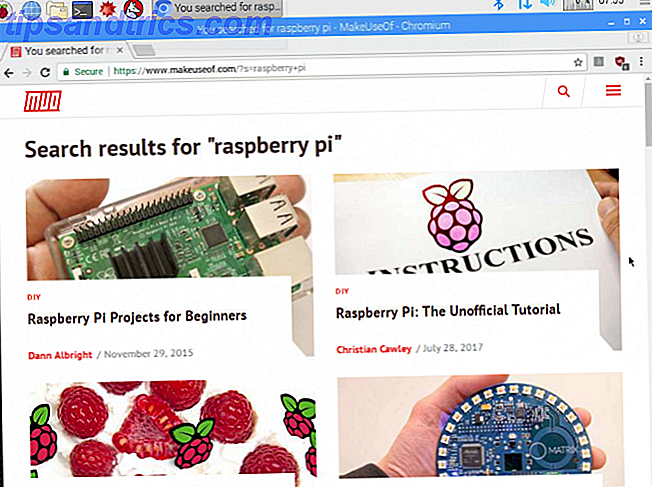Alfred es uno de los lanzadores de aplicaciones más potentes y versátiles de Mac OS X. Se incluyó correctamente en el resumen de productividad 2013 de Bakari Chavanu, y ocupa un lugar de honor en nuestra página de Mejor software de Mac.
Ahora que los usuarios y los desarrolladores pueden ampliar las capacidades de Alfred agregando sus propios flujos de trabajo, llamarlo un "lanzador de aplicaciones" parece un poco limitante. Aquí hay seis flujos de trabajo para inspirar un mejor enfoque a sus operaciones OS X más comunes.
Descargar e instalar flujos de trabajo
Los flujos de trabajo de Alfred se empaquetan como archivos * .workflow. Con Alfred en su computadora, haga doble clic en un archivo de flujo de trabajo para agregarlo al repertorio de Alfred. La mayoría de los flujos de trabajo cubiertos en este artículo enlazan con temas en los foros de Alfred. Podrás descargar los archivos del flujo de trabajo desde allí.
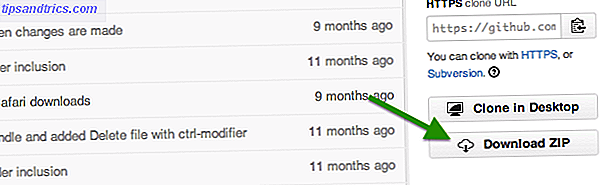
Si un flujo de trabajo está alojado en Github, también habrá muchos otros archivos (de código). Simplemente presione el botón Descargar ZIP en la barra lateral derecha, y encontrará el archivo * .workflow dentro.
Spotifious
Con las teclas de medios en su Mac, siempre se puede tener alguna interacción limitada con Spotify. Es fácil reproducir, pausar o saltar canciones sin abandonar por completo el entorno actual. Para una mayor interacción, deberá abrir la ventana de Spotify. A menos que estés usando un flujo de trabajo Alfred como Spotifious.

Spotifious agrega efectivamente un minijugador de Spotify en Alfred, activado por la palabra clave spot . Puedes usarlo para dirigir Spotify con unas simples pulsaciones de teclas, todo sin abandonar lo que estás haciendo actualmente. Spotify enlaza con la API de Spotify y le permite buscar el nombre del artista, álbum o pista. Incluso puedes navegar por las pistas dentro de un álbum; todavía dentro de Alfred.
Artículos recientes 3.0
Su computadora puede estar llena de archivos, pero el 90 por ciento de las veces solo le interesan los mismos pocos: archivos a los que ha accedido recientemente o archivos a los que ha accedido repetidamente. En lugar de abrir Finder y buscar los archivos en cuestión (o utilizar el menú Elementos recientes de su Mac que tiene un alcance algo limitado), puede usar el flujo de trabajo de Elementos recientes 3.0 para Alfred.

El flujo de trabajo se desencadena por la palabra clave rec . Esto abre el menú de navegación que se muestra en la captura de pantalla anterior donde puede seleccionar una categoría para restringir su búsqueda. Las opciones disponibles son Just Now (para los archivos accedidos más recientemente), Carpetas, Aplicaciones, Texto sin formato, Documentos, Scripts y Favoritos.

La categoría Favoritos le brinda la opción de poner algunos archivos y carpetas al alcance de la mano; archivos a los que accede a diario, o la carpeta donde almacena su trabajo. La forma más fácil de agregar un archivo es usando el menú Alfred File Action. Presione la tecla de la flecha hacia la derecha cuando Alfred ha resaltado la carpeta y se desplaza hacia abajo.
Descargas recientes
El flujo de trabajo Elementos recientes cubierto anteriormente le da acceso a una gran cantidad de archivos útiles. Sin embargo, hay una categoría que no parece estar cubierta; los archivos agregados recientemente a su computadora. La descarga reciente llena el vacío y funciona bien en conjunto con el flujo de trabajo Elementos recientes.

Las descargas recientes se desencadenan mediante el uso de la palabra clave reciente, después de lo cual Alfred comienza a poblar con una lista de sus descargas más recientes.
Pestañas de búsqueda (Safari y Chrome)
Cuando llevas un tiempo navegando por la web, las pestañas comienzan a montarse. A veces, su navegador puede estar tan plagado de pestañas que es más fácil abrir un sitio web en uno nuevo que buscar la instancia anterior. Obviamente, esa no es una buena solución. Las pestañas de búsqueda son muy útiles para gestionarlo. Más aún, proporciona una forma conveniente de cambiar las pestañas del navegador usando el teclado (aparte de Ctrl + Tabulación).

Las pestañas de búsqueda se activan mediante la palabra clave de pestañas . Mostrará inmediatamente una lista de todas sus pestañas abiertas. Escriba algunas palabras clave adicionales para filtrar la selección. Rapido y Facil. Mejor aún, Search Tabs es compatible con Safari, Chrome, Chromium, Chrome Canary y Webkit, y le permite buscar múltiples navegadores a la vez. Por desgracia, actualmente no hay soporte para Firefox.
Wikipedia ML
Ya puedes buscar en Wikipedia usando los motores de búsqueda Alfred, pero es un poco al azar. Realmente solo estás montando una búsqueda, por lo que hay poca interacción en Alfred. Wikipedia ML agrega algo de sabor extra a la mezcla. Lo más importante, muestra los resultados de su consulta en línea, por lo que puede pasar directamente al artículo correcto. También es compatible con varios idiomas (todos, de hecho).

Wikipedia ML se activa con la palabra clave w . Haga un seguimiento con el código de idioma (por ejemplo, en inglés o es para español, hay una lista completa de códigos de idioma disponible aquí) y su consulta de búsqueda. También puede corregir Wikipedia ML en un solo idioma para facilitar el acceso. Para hacer esto, vaya a Alfred Preferences> Workflows> Wikipedia ML, haga doble clic en el nodo Script Filter y siga las instrucciones contenidas en el mismo.
Para obtener más consejos sobre el flujo de trabajo, consulte 9 flujos de trabajo asombrosos 9 Flujos de trabajo Awesome Alfred Me encanta [Mac OSX] 9 Flujos de trabajo Alfred asombrosos Me encanta [Mac OSX] Alfred es un iniciador de tareas para Mac OSX: presione un atajo, comience a escribir nombre de un archivo, carpeta, contacto, aplicación o término de búsqueda, y bam - ahí está. Desde la versión 2, el ... Leer más recomendado por James Bruce. Tal vez incluso intente construir su propio flujo de trabajo Alfred. Cómo crear su primer sistema de flujo de trabajo en Alfred 2.0 [Mac] Cómo crear su primer sistema de flujo de trabajo en Alfred 2.0 [Mac] Las computadoras deberían tratar de hacer las cosas de manera más rápida y eficiente. Aquí es donde aparece la galardonada aplicación Mac de productividad, Alfred. Utilizando algunos atajos de teclado y / o comandos de palabras clave, Alfred le permite ... Leer más. ¿Cuáles son tus flujos de trabajo Alfred favoritos? ¡Háganos saber en la sección de comentarios!

![Convierta pistas de CD en MP3 con Sound Juicer [Linux]](https://www.tipsandtrics.com/img/linux/324/turn-cd-tracks-into-mp3s-with-sound-juicer.jpg)